Instalați XAMPP pentru Windows 7
Pachet complet de XAMPP pentru Windows include: server de web Apache 2.4.10 cu suport SSL, baze de date MySQL 5.6.21, PHP 5.5.19, Perl, FTP-server FileZilla 0.9.41, Sistem de Mercury Mail Transport 4,63 (server de e-mail), phpMyAdmin 4.2.11. După cum puteți vedea, un set de Joomla îndeplinește cerințele de sistem. Chiar și un supliment util în formă de server de e-mail (util pentru trimiterea de e-mail de pe site-ul local) și Import Import phpMyAdmin (pentru a lucra cu baza de date MySQL).
Descărcați distribuția (143 MB) de pe site-ul proiectului. Înainte de a începe instalarea dezactiva UAC (User Account Control). Acest lucru se face după cum urmează. Du-te la panoul de control și în caseta de căutare aflată în colțul din dreapta sus, introduceți UAC.
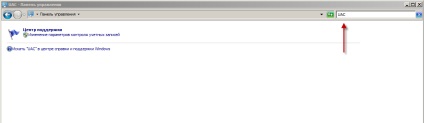
Faceți clic pe link-ul „Setări Control cont Change User.“
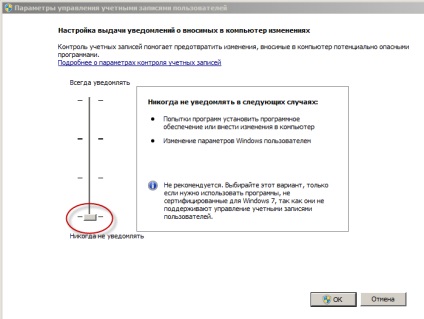
Omite cursorul la poziția cea mai joasă și să păstreze schimbarea. Toate, UAC este dezactivat.
Acum, rulați XAMPP fișier executabil cu drepturi de administrator. faceți clic pe «Next» În fereastra de întâmpinare. În fereastra de selecție a componentelor, marcați totul.
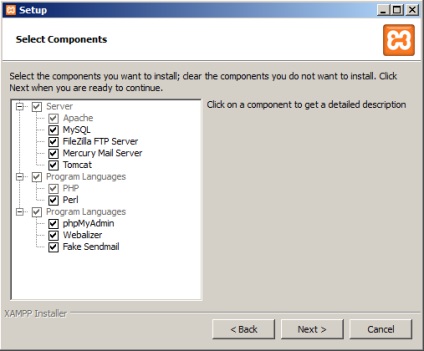
Urmează pe. În fereastra următoare, lăsați calea către directorul XAMPP implicit, sau schimba-l la discreția lor.
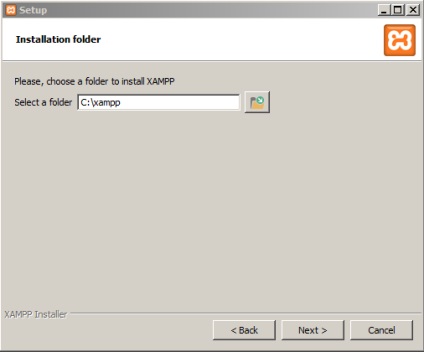
Din nou «Next». Deselectați - puteți instala Joomla pentru tine! Și să învețe despre proiect pot fi BitNami mai târziu.
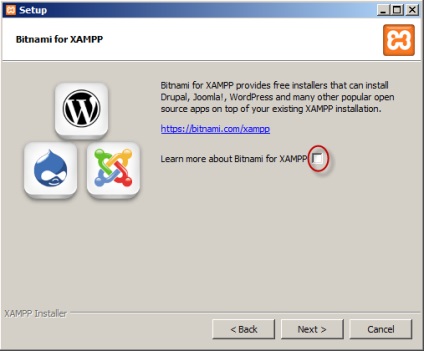
Vom trece la pasul următor, în cazul în care este raportat că programul este gata pentru a fi instalat. Ei bine, odată ce programul este gata, executați instalarea. Câteva minute mai târziu, vom primi un mesaj de la finalizarea cu succes.
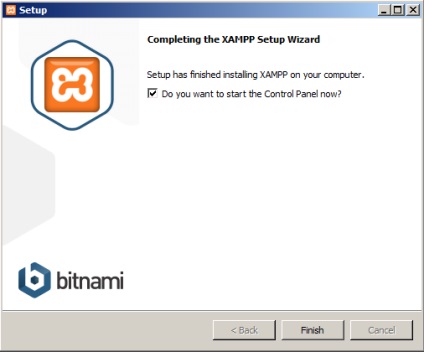
Deselectați - este acum pentru a începe panoul de control XAMPP nu va. Repornirea calculatorului.
După repornirea calculatorului, lansați Control Panel XAMPP (Start-> Toate Programs-> XAMPP-> XAMPP Control Panel). Pe scurt familiarizat cu controalele.
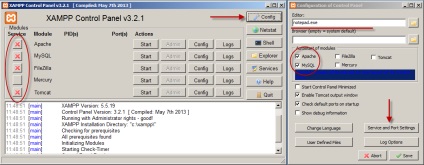
În Panoul de control XAMPP poate activa opțiunile în mod automat începe modulele necesare. Cifra marcate cu Apache si MySQL. Acum, când lansa panoul de control marcat cu modulele vor porni automat.
Mai jos, există o opțiune mai utilă - «Start Panou de control minimizat». În cazul în care este verificat, la pornire, panoul de control XAMPP va fi rulat imediat într-o tavă (colțul din dreapta jos a barei de activități din Windows).
Dacă te duci pe butonul «Serviciul și Setări port», apoi va deschide o fereastră cu setările de numere de port pentru a utiliza una sau alta XAMPP modul. Acum, nu are nevoie să se schimbe. Acest lucru trebuie făcut, de exemplu, în cazul în care orice instalat pe un computer care utilizează același port ca și cel al modulelor XAMPP decât a crea un conflict.
Lasam fereastra de setări generale și uita-te la panoul de control în sine. În partea stângă sunt butoane cu o cruce roșie. Acestea vă permit să porniți module XAMPP ca servicii. Adică, modulele vor fi marcate pentru a rula cu sistemul de operare și rula în fundal. Pe de o parte este convenabil. Dar aceste servicii vor lucra atunci când nu utilizați găzduire locală și resursele informatice pe care le consumă sunt. Deci, să decidă pentru tine.
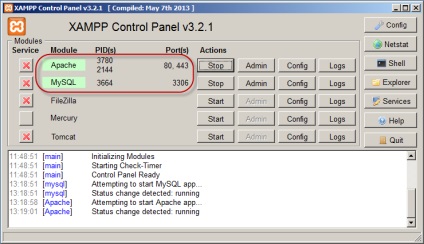
Dacă modulele nu pornesc automat, le puteți rula utilizând butoanele corespunzătoare «Start». Pentru a instala Joomla aveți nevoie pentru a rula Apache si MySQL.
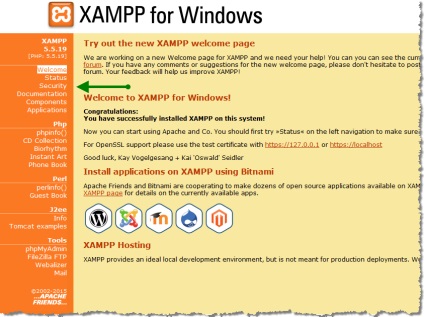
Dar asta nu e tot. Este necesar să se facă unele modificări. În primul rând trebuie să setați o parolă în MySQL utilizator «rădăcină» (superutilizator, administrator). Acum parola este gol. Nu este foarte bun! Faceți clic pe link-ul «Securitate».
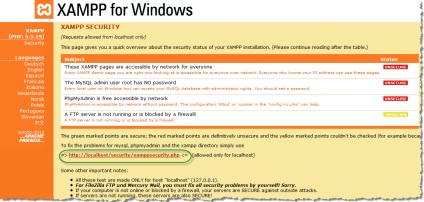
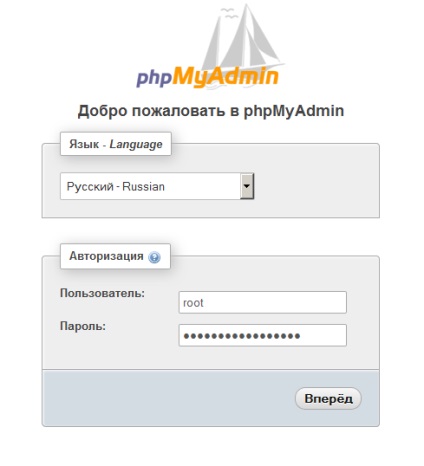
Iar în următorul articol descrie cum se instalează Joomla!
Amintiți-vă că noi nu numai că puteți cumpăra un site web la cheie sau pentru ca acesta să se dezvolte. dar, de asemenea, să găsească o rată de sprijin site-ul adecvat. scopul de a promova site-ul în motoarele de căutare, precum și de a înregistra un domeniu într-una din cele două sute de zone de domeniu și selectați găzduire culese manual! profesioniști RU
- portal de magazin online Crearea blog-saytovVizitka
- Site-uri statice Suport Joomla saytovCMS
- Site-uri de promovare saytovProdvizhenie în Yandex, Google
- Înregistrează-te domenovBolee mult de 200 de zone de domeniu
- Servicii hostingaRazlichnye opțiuni de găzduire de la gazde cele mai fiabile
- Suport pentru servere Debian Linux serverovPodderzhka, Ubuntu
- Cumpara site-uri saytGotovye și costul lor
- Site-uri de sprijin Tarife podderzhkiTarify pentru diferite scopuri și obiective
- Joomla 3Joomla 3 de la A la Z
- Joomla 2.5Joomla 2.5 pentru începători
- SaytostroeniePriomy și subtilitățile de creare a site-ului Sfaturi utile
- SEOSEO - promovare si optimizare site-
- Debian GNU / LinuxRabotaem cu Debian - instalare
- Programele WindowsOpisanie și funcționează în Windows
- articole ArhivArhiv Site-ul Aitishnik RU
- Suma licitată ZayavkaOtpravit sprijin pentru crearea sau promovarea
- VakansiiVakansii și cooperare
- Întrebări-întrebare otvetChasto
- Harta site-ului